使用Shopify搭建博客是一个相对简单的过程,因为Shopify本身提供了一些内置的博客功能,以下是详细的步骤和指南:

1. 创建Shopify账户
你需要有一个Shopify账户,如果你还没有,请访问[Shopify官网](https://www.shopify.com/)并注册一个新账户。
2. 添加博客页面到导航栏
1、登录你的Shopify后台管理界面。
2、在左侧菜单中,选择“在线商店”(Online Store)。
3、点击“导航”(Navigation)选项。
4、在“导航”页面中,找到“主菜单”部分(Main menu),然后点击“添加菜单项”(Add menu item)。
5、输入菜单项的标题(博客”),然后在“链接”字段中选择“博客文章”(Blogs)。
6、保存更改。
3. 创建博客文章
1、在Shopify后台管理界面中,选择“博客文章”(Blog Posts)。
2、点击“创建文章”(Create post)。
3、填写文章标题、内容等必要信息。
4、在右侧栏中,可以设置文章的分类、标签、作者等信息。
5、保存文章。
4. 自定义博客主题
1、在Shopify后台管理界面中,选择“在线商店”(Online Store)。
2、点击“主题”(Themes)。
3、选择一个适合博客的主题或者编辑当前主题。
4、在主题编辑器中,你可以通过拖放元素来定制博客页面的布局和样式。
5、保存更改。
5. 优化SEO设置
为了提高博客文章在搜索引擎中的排名,你可以进行以下SEO优化:
1、在每篇博客文章的编辑页面中,找到“搜索引擎优化”(Search engine listing)。
2、为每篇文章添加合适的标题、元描述(Meta description)和URL。
3、使用关键词标签(Keywords tags)。
6. 分享和推广博客
1、将博客文章分享到社交媒体平台,如Facebook、Twitter、Instagram等。
2、通过电子邮件营销工具向订阅用户发送新文章通知。
3、与其他博主或网站合作,互相推广彼此的内容。
相关问题与解答
问题1:如何在Shopify上更改博客文章的发布状态?
答:要更改博客文章的发布状态,请按照以下步骤操作:
1、登录你的Shopify后台管理界面。
2、选择“博客文章”(Blog Posts)。
3、找到你想要更改状态的文章,点击其标题进入编辑页面。
4、在编辑页面中,你会看到“状态”(Status)选项,可以选择“草稿”(Draft)、“隐藏”(Hidden)或“公开”(Published)。
5、选择所需的状态后,点击“保存”。
问题2:如何在Shopify上为博客文章添加评论功能?
答:要在Shopify上为博客文章添加评论功能,你需要安装一个支持评论的应用,以下是一些常用的评论应用:
1、Disqus:一款流行的评论系统,提供丰富的功能和自定义选项。
2、Facebook Comments:允许用户使用他们的Facebook账号发表评论。
3、Google Comment Box:允许用户使用Google账号发表评论。
安装这些应用后,你可以在每篇博客文章的编辑页面中找到相应的评论设置,并根据需要进行配置。
 曙光英雄
曙光英雄
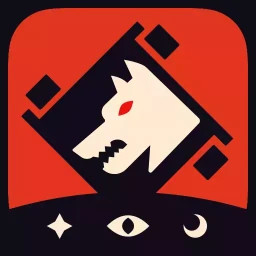 狼人杀
狼人杀
 涂色小画家
涂色小画家
 九州仙剑传
九州仙剑传
 坦克风云OL
坦克风云OL
 联盟王子
联盟王子
 木槿校园
木槿校园
 崩坏3手游iOS
崩坏3手游iOS
 如何查询自己账号所在的服务器
如何查询自己账号所在的服务器
 为什么在CSGO创意工坊中无法成功连接到服务器
为什么在CSGO创意工坊中无法成功连接到服务器
 如何免费试用游戏服务器
如何免费试用游戏服务器
 为什么手机插上SIM卡后会显示无服务器提示
为什么手机插上SIM卡后会显示无服务器提示
 为什么服务器电源指示灯不亮且无法上电
为什么服务器电源指示灯不亮且无法上电
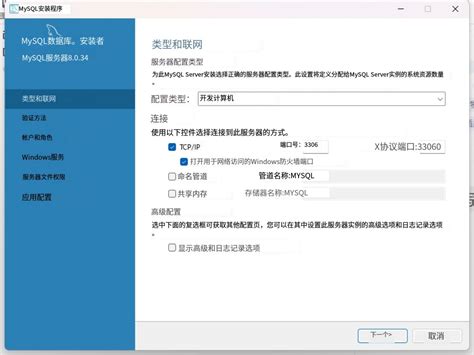 如何利用MySQL命令行高效备份你的数据库
如何利用MySQL命令行高效备份你的数据库
 CDN穿盾技术如何提升网络安全性
CDN穿盾技术如何提升网络安全性
 如何为DEDE标签云(TAG)实现随机颜色和字体大小效果
如何为DEDE标签云(TAG)实现随机颜色和字体大小效果
 为什么CS2游戏中会显示被服务器踢出
为什么CS2游戏中会显示被服务器踢出